IPhone 11 पर आम वाईफाई समस्याओं को कैसे ठीक करें
अनेक वस्तुओं का संग्रह / / August 05, 2021
वाई-फाई एक वायरलेस नेटवर्किंग तकनीक है जो बिना किसी मुद्दे के हाई-स्पीड वायरलेस इंटरनेट और नेटवर्क कनेक्शन देने के लिए रेडियो तरंगों का उपयोग करती है। जैसा कि ज्यादातर स्मार्टफोन उपयोगकर्ता या उन्नत उपयोगकर्ता हर समय वाई-फाई का उपयोग करना पसंद करते हैं। यह विलंबता को कम करता है, निर्बाध कनेक्शन की गति और स्थिरता भी प्रदान करता है। अब, अधिकांश स्मार्टफ़ोन का सामना होता है वाई-फाई मुद्दे यहां तक कि सॉफ्टवेयर से संबंधित बग के कारण नए भी। यदि आप एक iPhone 11 उपयोगकर्ता हैं, तो आप iPhone 11 पर सामान्य वाईफाई समस्याओं को ठीक करने के तरीके की जांच कर सकते हैं।
इस बीच, नवीनतम iOS 13.2.3 अद्यतन भी कुछ बग और स्थिरता के मुद्दों को लाता है जो उपयोगकर्ता अनुभव कर सकते हैं। हालाँकि आपके iPhone 11 पर वाई-फाई से संबंधित समस्या को ठीक करने के लिए कुछ सरल ट्रिक्स उपयोगी हो सकते हैं। जैसा कि अधिकांश एप्लिकेशन और सेवाओं को इंटरनेट कनेक्शन पर चलाने की आवश्यकता होती है और यदि आप वाई-फाई का उपयोग कर रहे हैं, तो आपको एक शानदार अनुभव मिलेगा। लेकिन अगर वाई-फाई काम नहीं करता है या आपके डिवाइस में कुछ वाई-फाई समस्याएँ हैं, तो नीचे दिए गए चरणों को देखें।
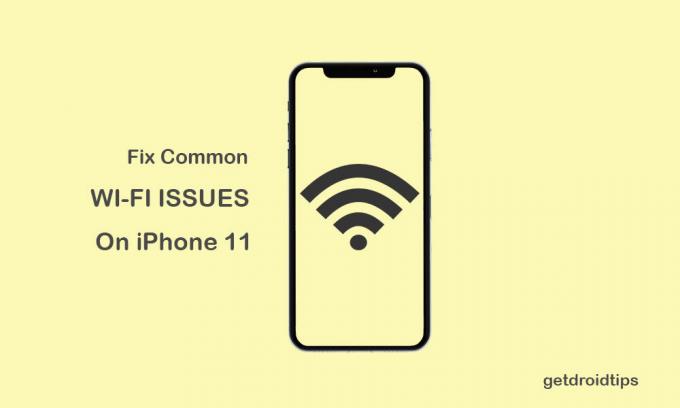
विषय - सूची
-
1 IPhone 11 पर आम वाईफाई समस्याओं को ठीक करने के लिए कदम
- 1.1 1. रूटर और iPhone दोनों को पुनरारंभ करें
- 1.2 2. नेटवर्क सेटिंग्स रीसेट करें (iPhone 11 पर सामान्य WiFi समस्याओं को ठीक करें)
- 1.3 3. फैक्टरी अपने iPhone 11 रीसेट करें
IPhone 11 पर आम वाईफाई समस्याओं को ठीक करने के लिए कदम
जैसा कि उल्लेख किया गया है, ऐसे बहुत से कारण हैं जो आपके आईफ़ोन पर इंटरनेट समस्याएँ पैदा कर सकते हैं जैसे राउटर या मॉडेम मुद्दे, नेटवर्क कंजेशन, सिस्टम त्रुटि, हार्डवेयर समस्याएँ, भीड़भाड़ क्षेत्र, और बहुत कुछ। जबकि वाई-फाई लॉगिन या पासवर्ड से संबंधित समस्याएँ भी एक प्रमुख बन सकती हैं यदि आप इसे संबोधित नहीं कर सकते हैं। हालाँकि, ज्यादातर iPhones सॉफ़्टवेयर बग्स के कारण Wi-Fi समस्याएँ उत्पन्न करते हैं।
1. रूटर और iPhone दोनों को पुनरारंभ करें
- सबसे पहले, अपने iPhone 11 पर वॉल्यूम अप बटन को जल्दी से दबाएं और फिर वॉल्यूम डाउन बटन को जारी करें।
- अगला, जल्दी से साइड / पावर बटन को तब तक दबाकर रखें जब तक स्क्रीन पर Apple लोगो दिखाई न दे।
- अब, डिवाइस को चार्जर से कनेक्ट करें और हैंडसेट को चार्ज करना शुरू करने के लिए एडॉप्टर को पावर आउटलेट में प्लग करें।
- अंत में, ठीक से बूट होने के लिए iPhone की प्रतीक्षा करें और फिर से वाई-फाई नेटवर्क से कनेक्ट करने का प्रयास करें।
- हमें उम्मीद है कि यह आपकी बहुत मदद कर सकता है। यदि नहीं, तो अगले चरण का पालन करें।
2. नेटवर्क सेटिंग्स रीसेट करें (iPhone 11 पर सामान्य WiFi समस्याओं को ठीक करें)
- IPhone सेटिंग्स मेनू पर जाएं।
- जनरल पर टैप करें।
- नीचे तक स्क्रॉल करें और रीसेट चुनें।
- नेटवर्क सेटिंग्स रीसेट करें पर टैप करें।
- आपको पासकोड दर्ज करना होगा और कार्य की पुष्टि करनी होगी।
- इसके लिए प्रतीक्षा करें और अपने डिवाइस को रिबूट करें।
- अब, अपने iPhone को वाई-फाई से फिर से कनेक्ट करने का प्रयास करें।
3. फैक्टरी अपने iPhone 11 रीसेट करें
- डिवाइस सेटिंग पर जाएं।
- सामान्य> पृष्ठ पर स्क्रॉल करें और रीसेट पर टैप करें।
- सभी सामग्री और सेटिंग्स मिटाएं।
- इसके बाद Erase Now पर टैप करें।
- यदि संकेत दिया जाए, तो पासकोड दर्ज करें और नीचे मिटाए गए iPhone पर टैप करें।
- फिर कार्य को आगे बढ़ाने के लिए फिर से मिटाएं iPhone पर टैप करें।
- इसके बाद, अपना Apple ID पासवर्ड डालें और फिर Erase पर टैप करें।
- अंत में, iPhone के पूरी तरह से रीसेट होने की प्रतीक्षा करें और फिर लॉगिन विवरण के साथ डिवाइस को फिर से सेट करें।
- अब, वाई-फाई नेटवर्क से जुड़ने के लिए फिर से प्रयास करें कि आपका iPhone 11 काम कर रहा है या नहीं।
यह बात है, दोस्तों। हमें उम्मीद है कि आपको यह मार्गदर्शिका मददगार लगी होगी। नीचे टिप्पणी में पूछने के लिए स्वतंत्र महसूस करें।
सुबोध सामग्री लिखना पसंद करते हैं चाहे वह तकनीक से संबंधित हो या अन्य। एक साल तक टेक ब्लॉग पर लिखने के बाद, वह इसके प्रति भावुक हो गया। उसे खेल खेलना और संगीत सुनना बहुत पसंद है। ब्लॉगिंग के अलावा, वह गेमिंग पीसी बिल्ड और स्मार्टफोन लीक के आदी है।



